

|
Microsoft Office是由Microsoft(微軟)公司開發的一套辦公軟件套裝。常用組件有 Word、Excel、PowerPoint等。Microsoft Office是一套由微軟公司開發的辦公軟件,它為 Microsoft Windows 和 Mac OS X而開發。 ?學生時代需要背誦各種文章、單詞、公式的那個階段,記得我那時為了訓練記憶力學過各種訓練法甚至買過某些記憶大神獨家光盤。 但,好記性不如爛筆頭,今天在這篇文章中我來給大家安利一個自用的軟件--OneNote,我會用四個part來介紹這個軟件,一起走進OneNote新世界的大門吧。 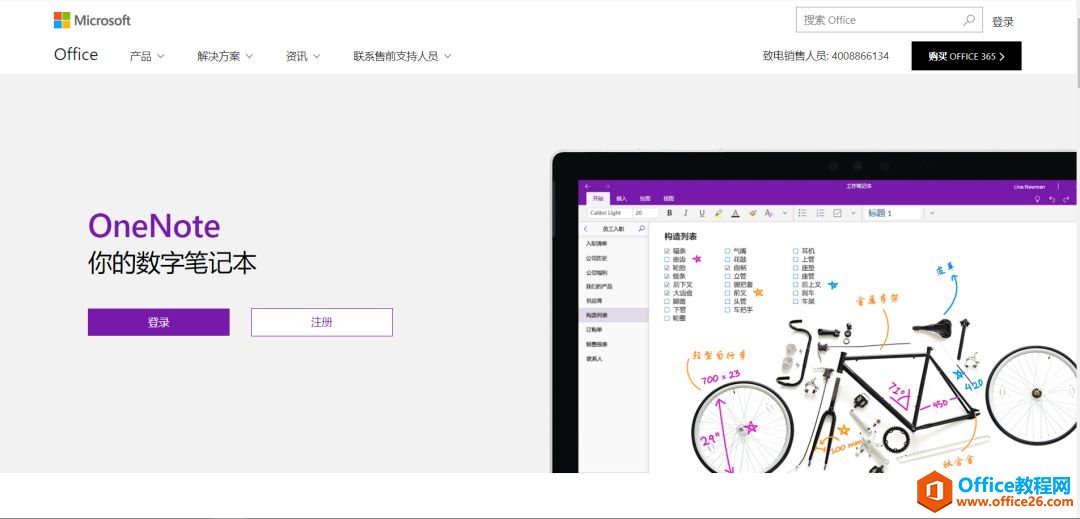 OneNote是微軟旗下的云端筆記軟件,作為Office全家桶的一員,這款軟件在Windows8或Windows10系統的電腦都會有預裝。 作為一款現有、免費、強大的軟件,我們如果不利用起來就實在可惜。或許你還沒有發現OneNote的作用,不如和我一起來了解。 同步 我相信大家都有過這樣的經歷:使用辦公軟件辦公,結果文檔做到一半因為小意外卡頓,丟失了已完成的內容。 這種讓人崩潰的經歷,讓越來越多人使用上可以云端同步的Office產品。 OneNote也具備了這個功能,你只需登錄自己的微軟賬戶,將計算機或設備連接到網絡,它會隨時幫你同步所有筆記。 我們每次對頁面、分區和筆記本的修改會即時上傳至微軟的服務器。 所以即使發生寫到一半意外中斷辦公這種情況,再次開啟OneNote你會發現前面所有的更改都得到保留。 跨平臺 跨平臺是OneNote的一大特色,除了Windows系統它還提供了相應OSX、iOS、Android、ChromeOS版本,你還能夠通過網頁瀏覽器進行使用。 搭配上同步功能,使用OneNote意味著你可以在PC、iPhone、iPad、Mac、Android...跨設備辦公。  網頁版地址:https://www.onenote.com/  我第一次使用OneNote最大的感受是:OneNote為我們提供了一種類似做手賬的體驗。 因為OneNote在設計時就是對標傳統筆記本,所以使用起來有類似傳統筆記本的體驗。 這是打開OneNote的界面: 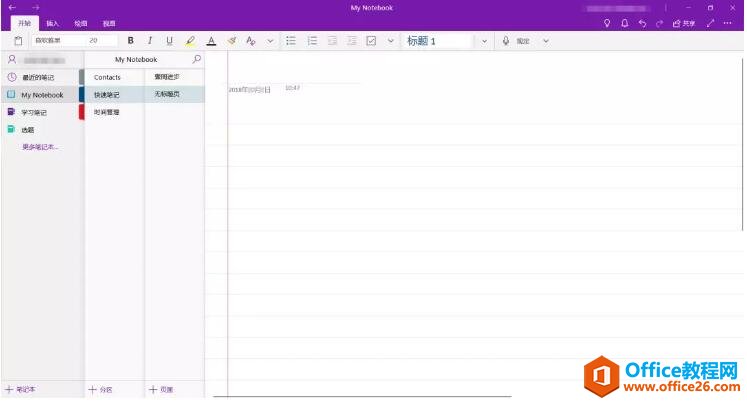 三級分區 我們可以看到在左邊有對標傳統筆記本的「筆記本」、「分區」、「頁」三級分區。最左邊一欄是筆記本列表,就像現實中我們的一本本筆記本。 第二欄則是分區列表,就像我們平時為了方便查找,會為筆記本貼上不同顏色的標簽。 而第三欄則是筆記頁面,類似于筆記紙。點擊底部「加號」就可以添加新分區。 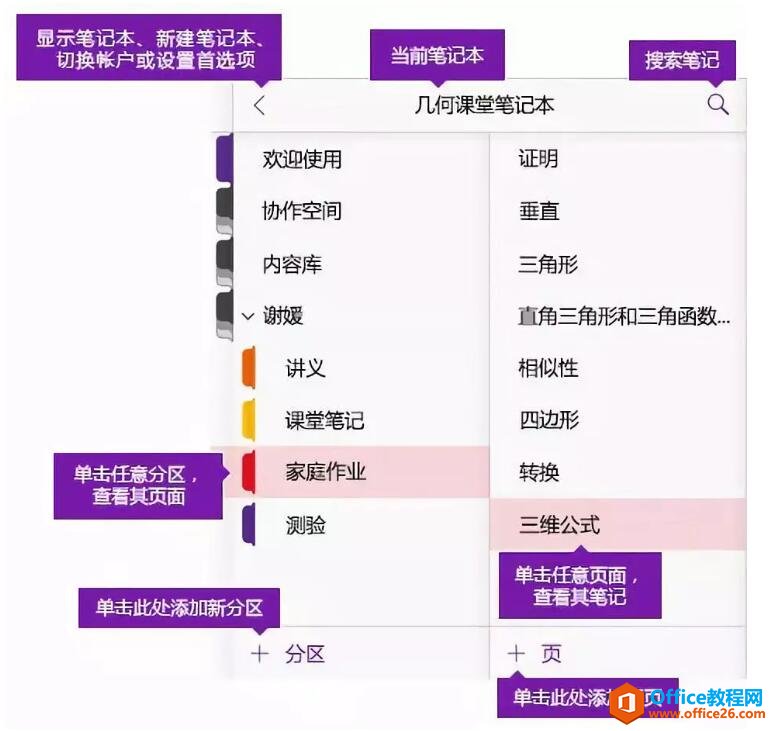 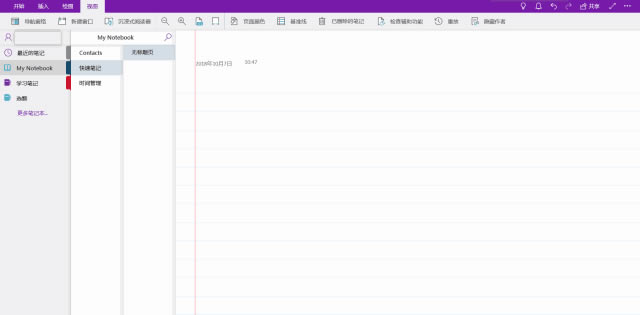 如果覺得這三級分區目錄占地方,我們可以在「視圖」-「導航窗格」將他隱藏 自定義標簽 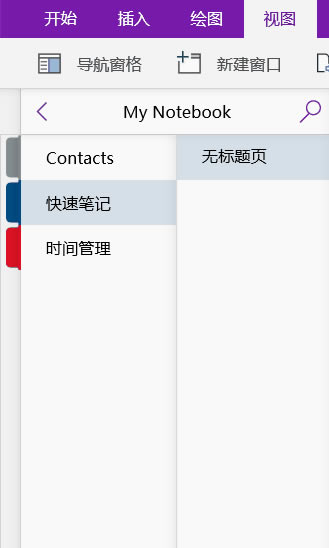 右鍵標簽,我們可以重命名標簽、自定義喜歡的標簽顏色、添加密碼保護 頁面設置 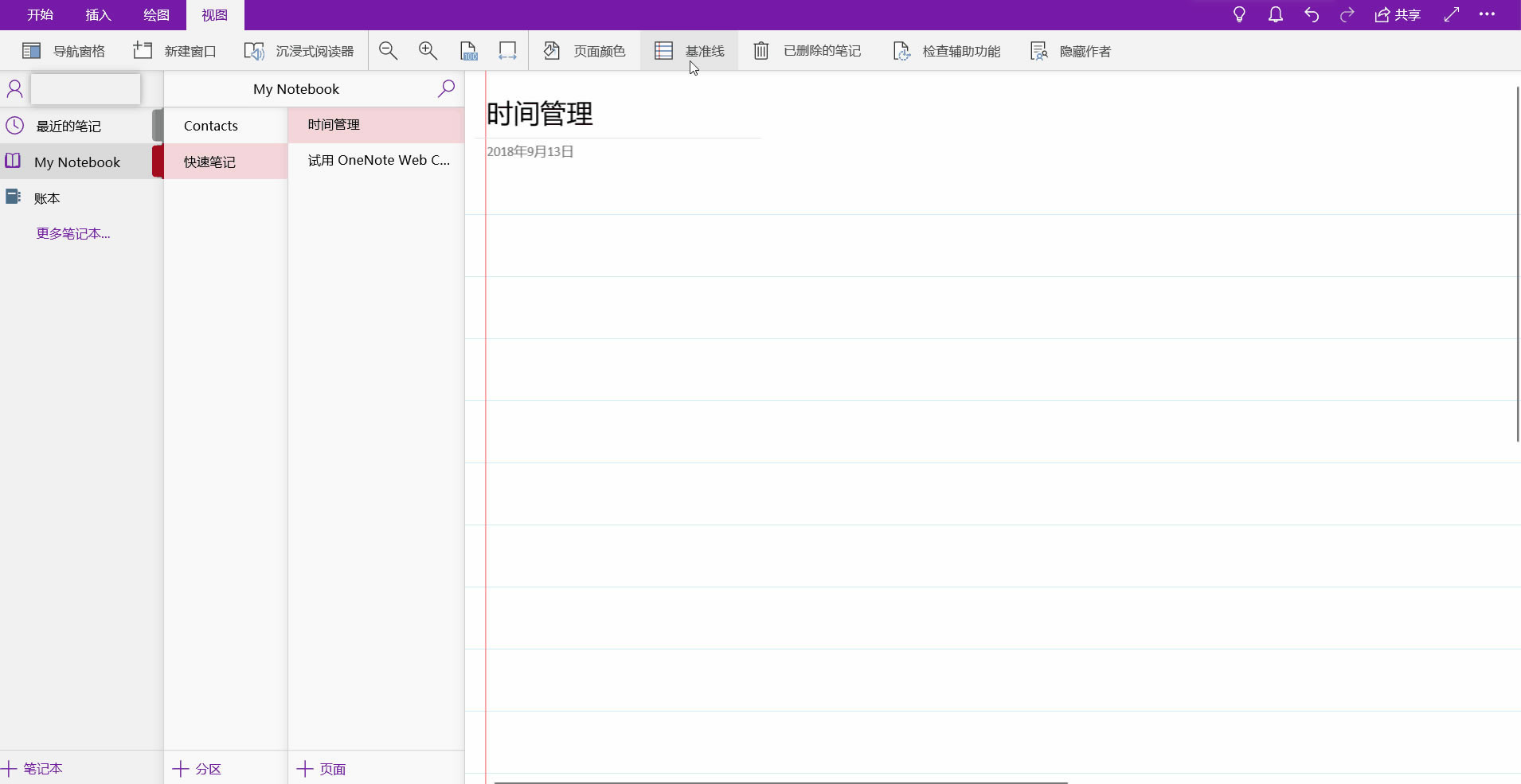 可以根據需要更換筆記本的基準線、頁面顏色 任意插入 OneNote一個極大的特點是,使用它作為筆記軟件,會有一種類似做手賬的體驗。 你可以的自由的在頁面上插入文本圖片、寫字作畫,自由排版、自由發揮,而不是不像Word或一些其他軟件一樣只能按固定的模式來記錄東西。 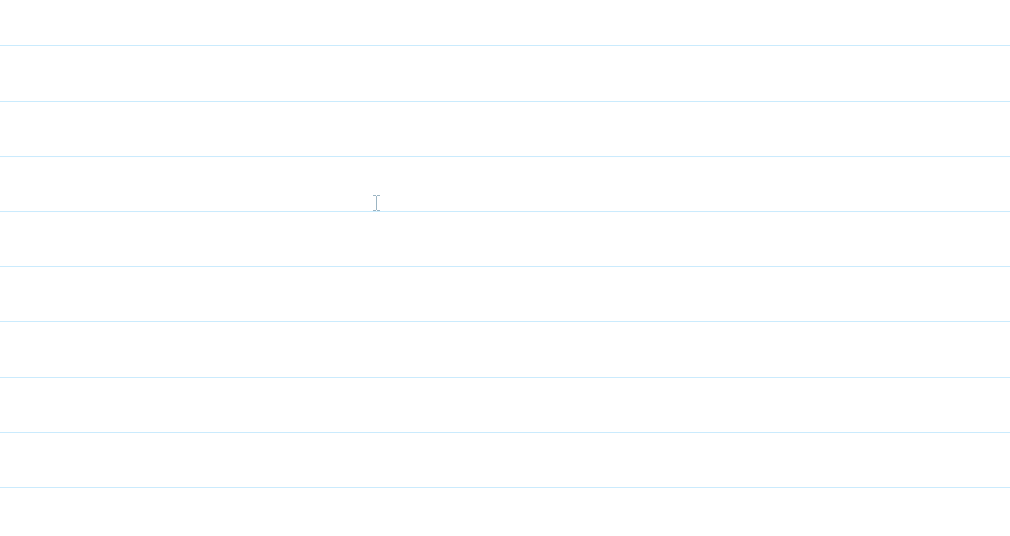 手寫/手繪 如果喜歡用手繪的方式記筆記,可以使用OneNote提供的繪圖功能。 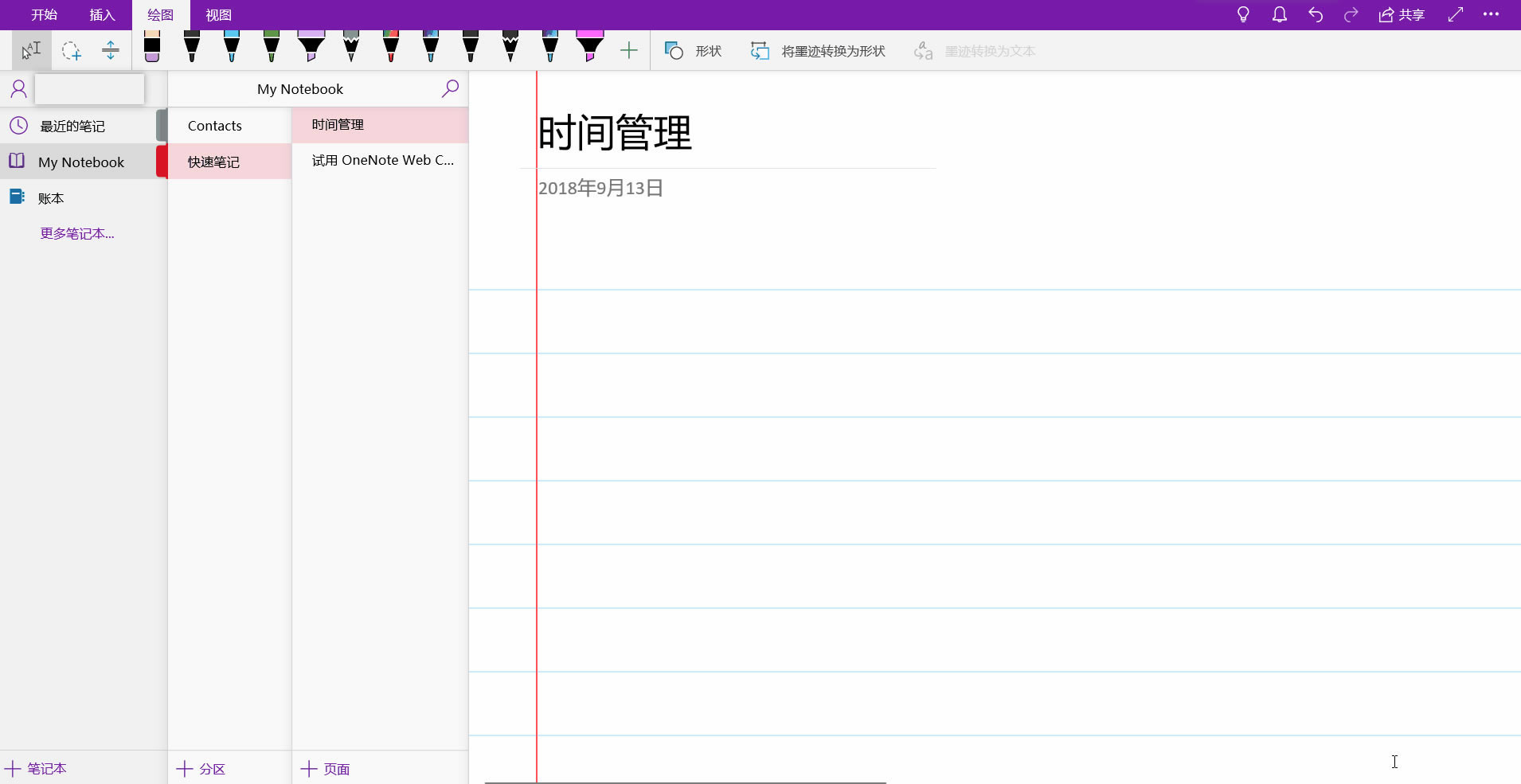 首先,為了方便使用我們可以「Ctrl+鼠標滾輪」放大筆記 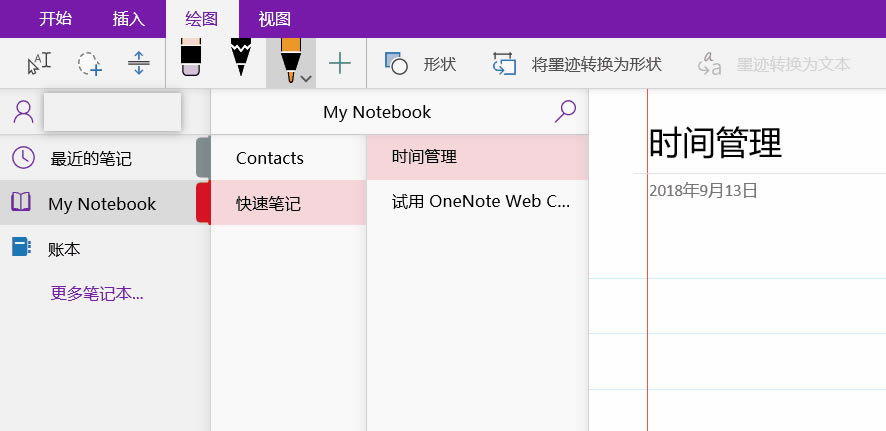 選擇畫筆--在繪圖區我們可以自定義添加、刪除、移動筆 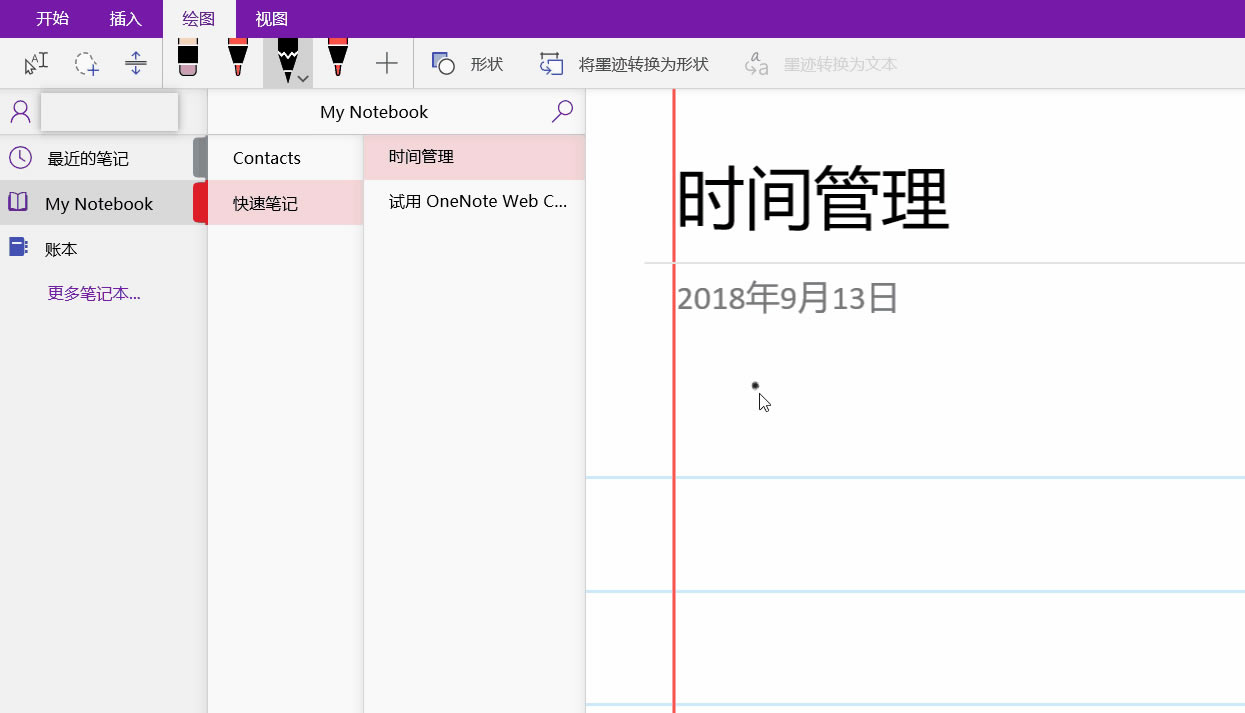 字跡轉文字--如果你覺得手寫的效果不理想、有些凌亂,可以使用套索將字跡轉換為文本 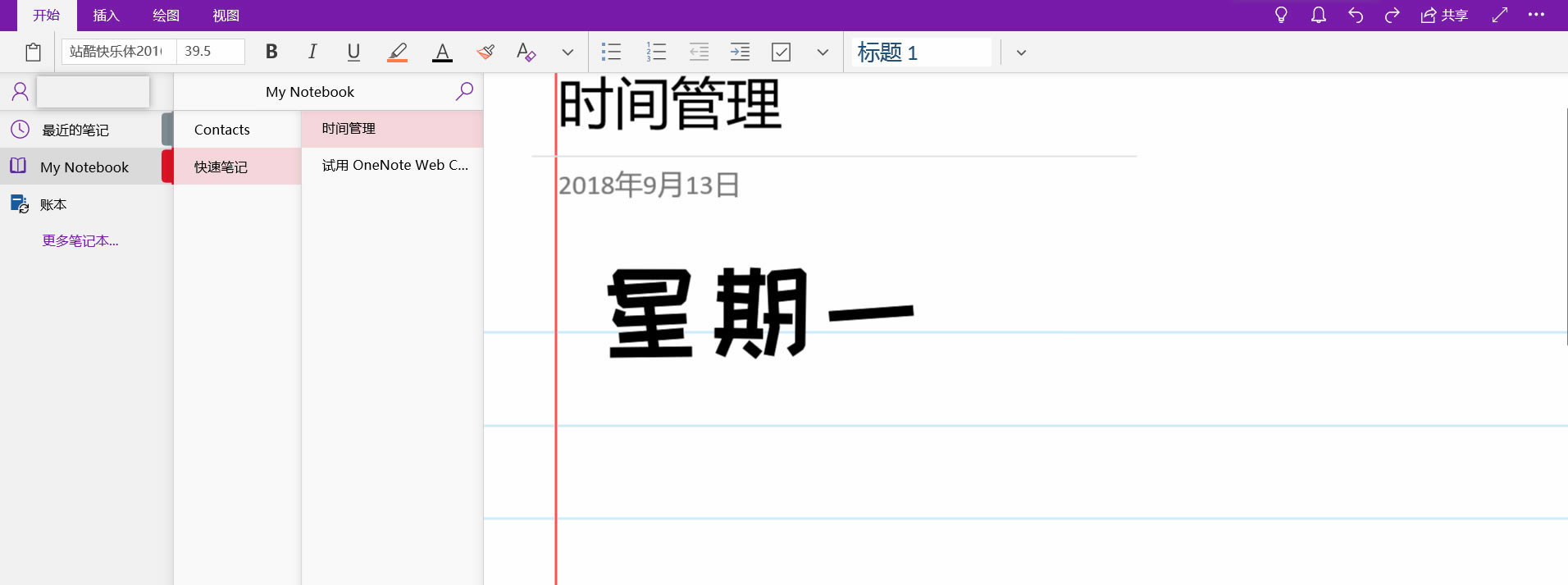 字體設置--就像word這些辦公軟件一樣我們可以在開始菜單這里,我們可以更改一些字體設置。比如改變字體、字號、下劃線... 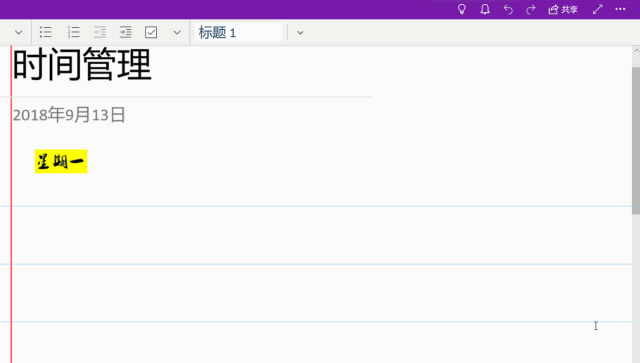 如果你覺得每次都需要修改字體很麻煩,不妨在設置這里更改默認字體 查找筆記 OneNote有個非常方便的功能,它能立即搜索指定內容。 這個功能相當于在你的筆記上建立一個搜索引擎,非常適用于經常需要翻閱筆記且筆記多的朋友,效率UP。  點擊搜索鍵,輸入關鍵字即可  作為一款免費的筆記神器,OneNote與有道云、印象筆記比起來毫不遜色。 但,今天不做軟件對比。因為,今天我更想分享給大家的是:如何利用OneNote,如何利用OneNote提高我們的效率。 OneNote作為一款筆記軟件,我們可它用來記錄生活當中所有的零碎的信息,它能夠輔助你整理筆記、搭建個人知識體系,N倍提高學習工作效率。 如果你沒有相應專業的要求,自需要簡單的記錄一下文字筆記,OneNote或許會是代替Word等等筆記軟件的一個好的選擇。 做資料筆記 前面我們說過OneNote在設計之初就是對標傳統筆記本,所以用來做筆記是OneNote最基本的用途。他的優勢在于: 樹形目錄,層次分明,邏輯清晰 OneNote由「筆記本」、「分區」、「頁」三級組成,這種模擬傳統筆記本的分類可以讓你的筆記本管理變得層次分明,邏輯清晰。 OneNote就像一棵樹一樣,主干分枝丫,枝丫再分枝丫,再分枝丫,這種樹狀結構非常適合需要結構化、系統化、體系化的知識,比如教師、學生的學科筆記,工作黨的項目策劃筆記。 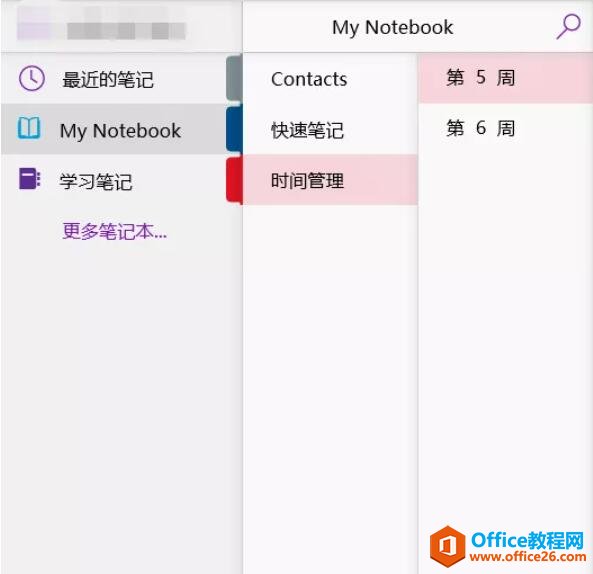 如圖,根據自己的需要,除了默認的「MyOntebook」,我又建立了對應學業的「學習寶典」和對應工作的「選題」筆記本。然后根據自己的需求建立不同的分區,在分區下再建立不同的頁面。 做時間管理 信息從經過大腦到落實到紙面,本身就完成了一個過濾、梳理、重組的過程,這些信息因為筆記,會變得更清晰完整。 OneNote本身屬于筆記,這種屬性讓它非常適合用來做時間管理,簡單方便。如果你和我一樣不喜歡使用太多軟件,可以考慮讓OneNote來幫助你做時間管理。 電子筆記也好手寫筆記也行,選擇你喜歡的方式去做時間管理。 為什么我不建議使用專門的時間記錄軟件,因為多數軟件需要在活動起始時候點擊來精確記錄時間,太費精力,也沒必要那么精確,而且生活需要精簡,如非必要,不增加物品,把能用ONEOTE完成的事都交給ONENOTE就好。 在OneNote做時間管理可以簡單到,你只需列出你的待辦事項,在任意地方添加文字,將他標記為待辦事項,每完成一個事項就在前面打勾。 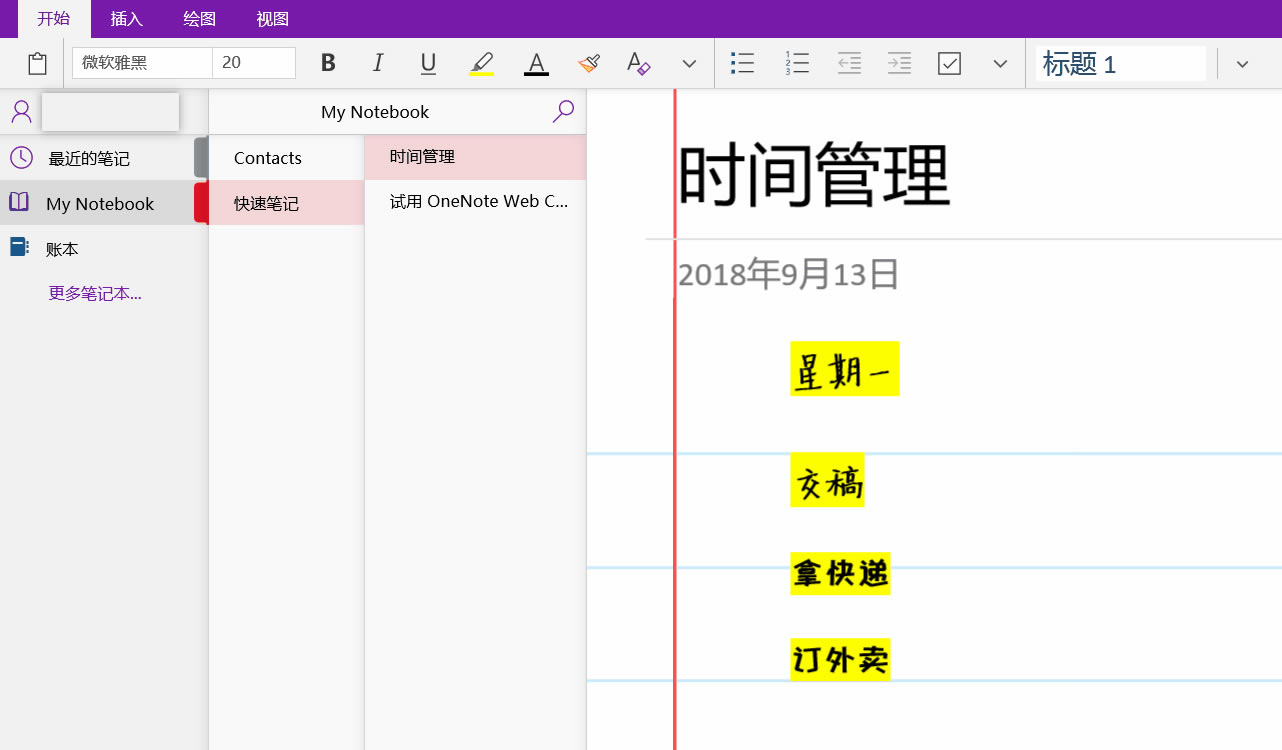 復雜點的你可以像這樣。做個表格: 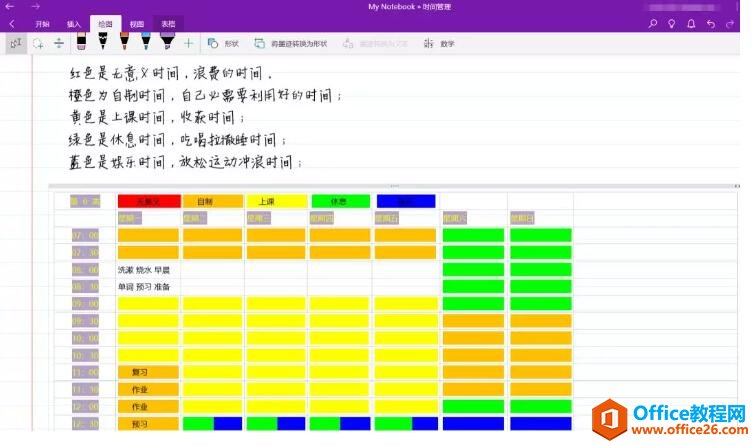 這個表格利用了三十四枚金幣時間管理法 做圖 如果你使用快捷鍵「CTRL+C」、「CTRL+V」將OneNote內容復制到其他軟件(比如PPT、微信),你會驚奇的發現你粘貼的東西會被自動轉換為圖片。 所以如果你心靈手巧的話,完全可以用我們可以用OneNote制作一些圖片。比如:長圖、長微博等等。 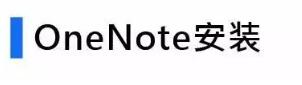 https://www.onenote.com(復制到瀏覽器后打開) 如果你的計算機是Windows8或Windows10系統,OneNote是預裝在了系統當中的,你只需點擊「開始菜單」輸入OneNote便能找到它。 如果你的電腦沒有預裝OneNote,你可以在「MicrosoftStore」搜索下載,或者在上面這個網站下載。  除了手動做筆記,我們有沒有其他方法可以導入資料到OneNote呢?答案是肯定的! 我根據自己的使用經驗,會用這些輔助方法將平時看到的文章資料一鍵導入到自己的OneNote。 微信篇:微信關注公眾號「微軟云筆記」 關注微軟官方的公眾號后,綁定你的微軟賬號。 看到需要做筆記的微信文章,點擊右上角,點擊微軟云筆記即可同步保存到你的OneNote 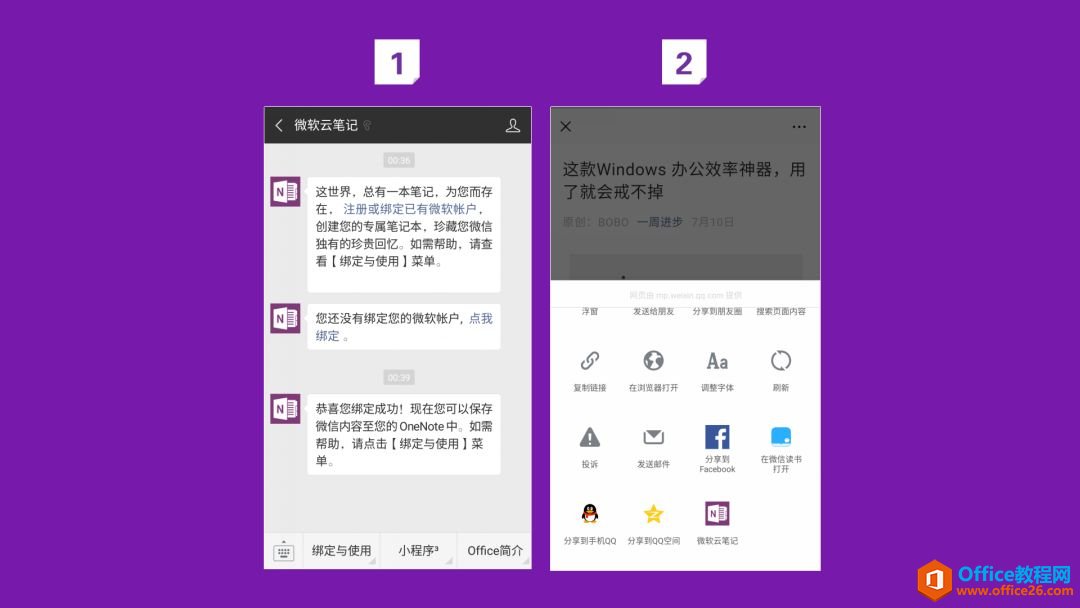 網頁篇:Chrome擴展插件 onenote有一款好用的插件--CliptoOneNote,這個插件可以幫你一鍵摘取任何網頁中的內容到OneNote。 這款插件提供了四種模式供你選擇: 「整頁」模式相當于長截圖,會自動幫你把整個網頁的內容保存成長圖; 「區域」模式下你可以根據需要自定義截取圖片; 「文章」模式會幫你提取網頁的文字圖片,整理成一篇文章; 「書簽」模式會幫你保存網頁地址。 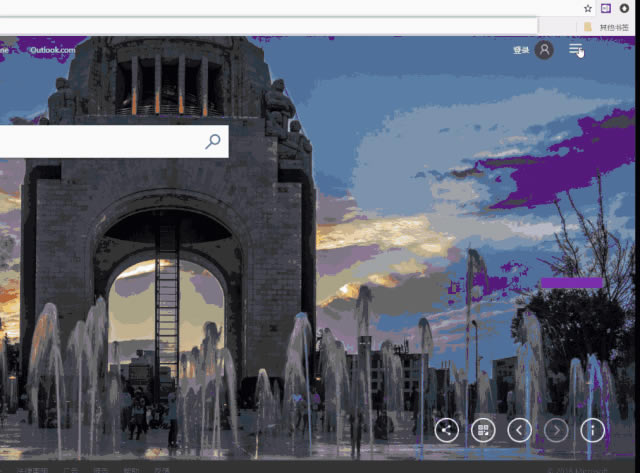 我給大家提供了安裝包,后臺回復OneNote即可下載。 發送郵件到自己的@onenote.com https://www.onenote.com/EmailToOneNote 我們還可以通過綁定郵箱發送郵件到「me@onenote.com」來將資料保存到OneNote。 擁有這個功能相當于你可以將任何可以發送郵件的應用的資料保存到自己的OneNote。 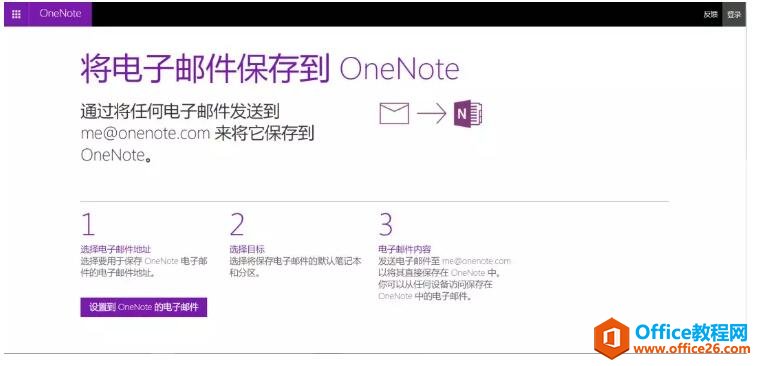 第一步:通過以上鏈接綁定郵箱、設置今后發送郵箱的內容默認保存在OneNote的位置 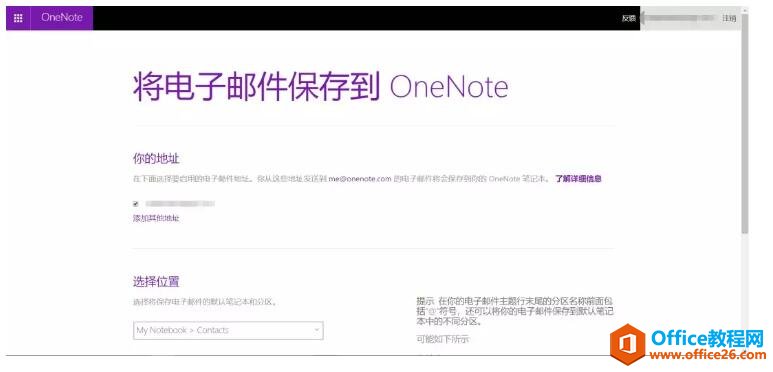 第二步:通過該郵箱將郵件轉發給「me@onenote.com」把郵件保存到OneNote指定分區。 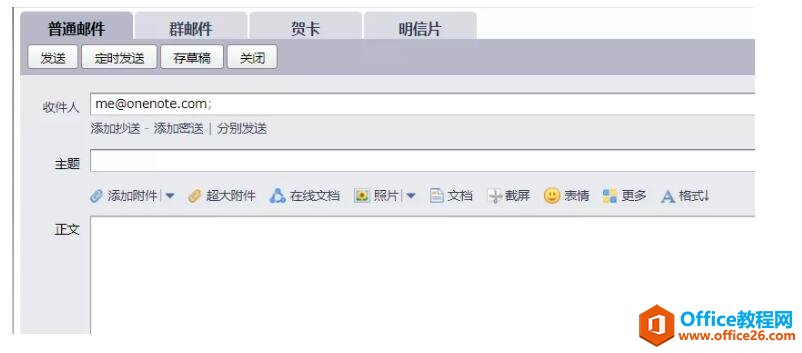 在你第一次發送后OneNoteTeam還會給你發送這樣的一封郵件 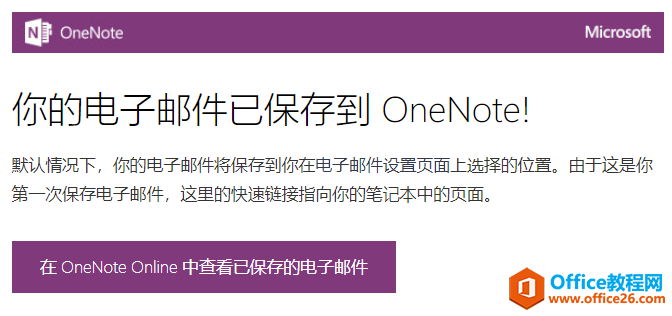 作為一款微軟開發的筆記軟件,OneNote自然在微軟平臺特別是配合微軟的筆記本才能獲得最佳的使用體驗。 但它跨平臺的優點,讓我們可以在計算機、手機和平板等不同設備;軟件、網頁和郵件不同平臺擁有非常不錯的使用體驗.。 強烈安利大家學會利用這個軟件,來幫助我們提高工作效率,成為“記憶大師”。 Office辦公軟件是辦公的第一選擇,這個地球人都知道。Microsoft Office 2010的新界面簡潔明快,標識也改為了全橙色。 |
溫馨提示:喜歡本站的話,請收藏一下本站!